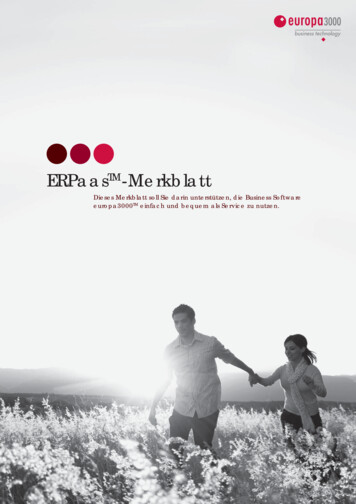
Transcription
ERPaasTM-MerkblattDieses Merkblatt soll Sie darin unterstützen, die Business Softwareeuropa3000TM einfach und bequem als Service zu nutzen.
Inhaltsverzeichnis1 Begriffe1 Wie kann ich europa3000TM im Servicemodus testen?3 Vor dem erstmaligen Aufrufen des Dienstes5 Aufrufen des Dienstes6 Habe ich Zugriff von meinem iPhone oder meinem iPad?7 Sicherheit9 Das Arbeiten mit europa3000 TM im ERPaaS TM -Modus
1ERPaaSTM – MerkblattBegriffeERPSaaSERPaaS TMXenAppCloudEnterprise Ressource Planning. Mit einer Software wie europa3000TM können die Ressourceneines Unternehmens (Mitarbeiter, Kunden, Lieferanten, Maschinen, Fahrzeuge, Artikel, Projekte, u.v.m.) geplant und verwaltet werden. Deshalb spricht man im Zusammenhang miteuropa3000 TM auch von einem ERP-System.Software as a Service. Software wird nicht mehr gekauft und auf einem eigenen Server installiert, sondern die Software läuft in einem spezialisierten und hochsicheren Rechenzentrum fürGeschäftsanwendungen.ERP as a Service. Dieser aus ERP und SaaS zusammengesetzte Begriff bezeichnet den SaaSDienst der europa3000 AG.Virtualisierungssoftware der Firma Citrix. europa3000 TM arbeitet im Rechenzentrum wie aufIhrer Arbeitsstation. XenApp überträgt nun den Inhalt des Bildschirms zu Ihnen und übermitteltMaus-, Tastatur- und Druckbefehle.Umschreibt abstrahierte IT-Infrastrukturen (Server, Datenspeicher, Netzwerke), welche übersWeb zur Verfügung gestellt werden. Auf Deutsch wird der Begriff auch gerne mit «Rechnerwolke» umschrieben.Wie kann ich europa3000 TM im Servicemodus testen?1.Wählen Sie in Ihrem Browser die Seite www.europa3000.ch2.Wählen Sie die KommanGRVFKDOWÁlFKH Jetzt testen,um ins Software Center zugelangen.
23.Hier wählen Sie zuerst diegewünschte Branche aus, dieIhnen einen Modulvorschlagmacht.4.Sie können Module abwählen(klicken Sie dafür auf das Xhinter dem Modul) oder neuehinzufügen (KommandosFKDOWÁlFKH Module hinzufügen). Bitte beachten Sie, dassim Testmodus nicht mehr als10 Module und ein User zurVerfügung gestellt werdenkönnen.5.Wählen Sie den Modus Testen.6.Wählen Sie SaaS, umeuropa3000 TM im CloudModus zu testen.7.Füllen Sie in der nachfolgendenForm Ihre Daten ein. Mindestens die E-Mail-Adresse solltekorrekt sein, da Ihnen die WebVHLWH HLQHQ XWKHQWLÀ]LHUXQJV code zusendet, welcher Siezum Testen berechtigt. Alle miteinem roten Stern bezeichneten Felder sollten einen Inhalthaben oder ausgewählt sein.Nachdem Sie auf Weiter geklickt haben, erhalten Sie eine E-Mail von der Webseitewww.europa3000.ch mit einem Verbindungslink, auf den Sie klicken.Sobald Sie die Verbindung bestätigt haben, wird im Rechenzentrum automatisch ein Systemfür Ihren Test generiert. Sobald das System bereit ist, erhalten Sie eine weitere E-Mail von derWebseite europa3000 saasmanger, welche Ihnen die Zugangsdaten übermittelt.Bewahren Sie diese E-Mail gut auf!Sie können europa3000TM nun 15 Tage lang testen.
3Vor dem erstmaligen Aufrufen des DienstesDamit Sie problemlos auf den ERPaaSTM -Dienst zugreifen können, muss Ihr Internet-Explorer dem Rechenzentrum vertrauen.Richten Sie nun also Ihren Internet-Explorer vor dem ersten Login korrekt ein. Sie müssen die Webseite https://saas.europa3000.chzu den vertrauenswürdigen Seiten Ihres jeweiligen Explorers hinzufügen.Wenn Sie nicht wissen, wie das zu bewerkstelligen ist, suchen Sie nachfolgend Ihren Browser und folgen der entsprechenden Beschreibung. Bitte beachten Sie, dass nicht alle Browser gleichermassen für die Kommunikation mit dem Rechenzentrum geeignetsind.Internet-Explorer1.Um in die Interneteinstellungen zu kommen, drücken Sieoben rechts auf das kleineZahnrad und wählen Siedanach Internetoptionen.2.Wählen Sie unter dem ReiterSicherheit den Bereich Vertrauenswürdige Sites aus.Tragen Sie die Webseitehttps://saas.europa300.ch einund fügen Sie diese hinzu.Firefox1.Wählen Sie die BrowserEinstellungen oben links inIhrem Firefox-Browser.
42.Wählen Sie den Reiter Sicherheit und wählen Sie Ausnahmen.3.Tragen Sie die Webseitehttps://saas.europa3000.chein und klicken Sie auf Erlauben.SafariDer Safari-Browser (Apple) verwendet für iPhone und iPad-Zugriff ein separates App, welches Sie kostenlos aus dem Appstoreladen können. Das Einrichten von ERPaaSTM auf einem Mac ist in einem separaten Merkblatt beschrieben.
5Aufrufen des Dienstes1.Wählen Sie nun die Seitehttps://saas.europa3000.ch inIhrem Browser an. Sie kommenauf die Startseite des Dienstes.2.Wenn Sie den Dienst daserste Mal benützen, muss dasCitrix XenApp PlugIn geladenwerden.Bitte lesen Sie die AllgemeinenGeschäfts- und Lizenzbedingungen sorgfältig durch,bevor Sie diese akzeptieren. Danach können Sie dieVerbindungssoftware zumRechenzentrum laden.3.Benutzername und Kennworthaben Sie per E-Mail erhalten.Tragen Sie diese hier ein undklicken Sie auf Anmelden.4.Wenn die Verbindung zumRechenzentrum hergestellt ist,sehen Sie das nebenstendeHauptverzeichnis Ihrer Applikationen. Klicken Sie nunauf das Symbol europa3000,um europa3000TM zu starten.
6Habe ich Zugriff von meinem iPhone oder meinem iPad?Sie können auf Ihr ERPaaSTM -System auch mittels iPhone oder iPad zugreifen. Um das System auf dem iPhone nutzen zu können,benötigen Sie die App Citrix Receiver, ZHOFKH 6LH LP SSVWRUH JUDWLV KHUXQWHUODGHQ N QQHQ 'LH SS ÀQGHQ 6LH ZHQQ 6LH LQ GHU Suchleiste Citrix Receiver eingeben.Darüber hinaus kann Ihr europa3000TM -Partner oder unsere Supportplattform www.openservices.ch Ihnen ein auf Ihre Bedürfnisseund Ihr mobiles Gerät zugeschnittenes Interface einrichten.Bitte beachten Sie die detaillierte Installationsanleitung zu iPhone und iPad!
7SicherheitDie Skepsis, Software und Daten in ein «unsichtbares» Datacenter auszulagern und von dort alsService zu beziehen, ist gross. Den Softwarebetrieb aus der Hand zu geben, fühlt sich als Verlustvon Kontrolle an. Doch im Gegensatz zum Eigenbetrieb lassen sich bei Software as a Service dietechnischen und rechtlichen Verantwortungsfelder vertraglich absichern, so dass der Betrieb derSoftware insgesamt sicherer und zuverlässiger wird.Wo liegen meine Daten und wie greife ich darauf zu?Die Software und Ihre Daten werden in einem Rechenzentrum der Swisscom in der Schweiz verwaltet. Das von europa3000TM verwendete Verfahren zur Applikationsvirtualisierung erzeugt imRechenzentrum einen virtuellen Arbeitsplatz (also einen Arbeitsplatz im Speicher eines Servers),von dem zu Ihrem Arbeitsplatz nur das Bildschirmsignal übertragen wird. Umgekehrt werden vonIhrem Arbeitsplatz aus die Maus- und Tastatureingaben ins Rechenzentrum zurückgemeldet.Übers Internet werden also keine Daten übertragen, sondern nur Signale zur Steuerung der Software im Rechenzentrum, welche über eine hochverschlüsselte Leitung übertragen werden.Über die gleiche Leitung gelangen auch Drucker- oder Dateiausgaben auf Ihren lokalen PC.Wie sicher sind meine Daten?Jedes moderne Rechenzentrum führt einen Spiegel (eine Kopie) der Daten an einem zweitenphysischen Standort, so dass selbst beim Ausfall eines kompletten Rechenzentrums die Datenimmer noch verfügbar sind.Wer hat Zugriff auf meine Daten?Zugriff auf Ihre Daten haben ausschliesslich Sie selbst. Sie können bei Fragen zu Inhalten IhrerDatentabellen selbstverständlich einen europa3000TM -Partner mit der Analyse der Datenbeauftragen. Auch der Administrator des Rechenzentrums kann Ihnen Zugang zu Ihren Datenverschaffen. Dies kann jedoch nur mit Ihrer ausdrücklichen Zustimmung erfolgen.Wer ist für die Sicherung meiner Daten zuständig?Die Sicherung Ihrer Daten obliegt dem Rechenzentrum, welches täglich eine Sicherung macht.Für die aktuelle Woche ist dabei für jeden Tag eine Sicherung verfügbar, für weiter zurückliegende Zeiträume gibt es Wochen- resp. Monatssicherungen. Das Zurückspielen von DatensicherXQJHQ LVW NRVWHQSÁLFKWLJ XQG ULFKWHW VLFK QDFK GHP HLWUDXP XQG 8PIDQJ GHU ,QWHUYHQWLRQ Kommen Hacker an meine Daten?5HFKHQ]HQWUHQ VLQG YLHO EHVVHU DEJHVLFKHUW DOV ,KU HLJHQHU 6HUYHU 3URÀV N PPHUQ VLFK XP GLH Firewalls, den Virenschutz und eine strenge Zutrittskontrolle. Die Chance eines Hackerangriffs aufIhre Daten sind deshalb um ein Vielfaches geringer als auf einem selbst unterhaltenen System.BetriebWie lizenziere ich europa3000TM im ERPaaSTM -Modus?Um mit europa3000TM im ERPaaSTM-Modus zu arbeiten, brauchen Sie die Software nicht mehr zukaufen. Vielmehr genügt der Abschluss einer Leistungsvereinbarung, welche Sie auf unserer WebVHLWH ZZZ VRIWZDUH HXURSD FK ÀQGHQ 'LH 6HUYLFHJHE KUHQ IDOOHQ PRQDWOLFK DQ XQG ZHUGHQ quartalsweise in Rechnung gestellt. Sie können die Servicegebühren mit Kreditkarte oder aufRechnung bezahlen. Die Servicegebühren sind jeweils für ein Quartal im Voraus zu entrichten.Was passiert, wenn ich die Rechnung zu spät bezahle?Sie erhalten die Servicerechnung jeweils 30 Tage vor Beginn der neuen Periode. Ist diese Rechnung überfällig, erhalten Sie eine einmalige Mahnung. Ist die Rechnung nach weiteren 10 Tagennoch unbezahlt, wird der Dienst suspendiert. Sie haben dann 30 Tage Zeit, das Versäumte nachzuholen, um den Dienst wieder zu aktivieren. Danach bleibt Ihre Installation während 90 Tagenim Rechenzentrum, bevor diese gelöscht wird.Um Schwierigkeiten beim Zugriff auf Ihre Software zu vermeiden, empfehlen wir Ihnen die Einrichtung eines Dauerauftrags oder des angebotenen Lastschriftverfahrens.
8Kann ich auch ein eigenes Backup machen?Sie können über europa3000TM DXFK HLQ ORNDOHV %DFNXS ,KUHU 'DWHQ RGHU HLQHV VSH]LÀVFKHQ Mandanten machen. Sie können so selbst eine Kopie Ihrer Daten an einem sicheren Ort aufbewahren.Was passiert, wenn ich den Anbieter wechseln will?Sie können die Vereinbarung zum Dienst ERPaaSTM innert 30 Tagen auf das Ende jedes Quartalsschriftlich (eingeschrieben) kündigen. Sie können in der verbleibenden Zeit Ihre Daten lokalsichern, europa3000TM bietet dazu eine Vielfalt an verschiedenen Ausgabeformaten (z.B. Excel,XML, ASCII).Kann ich meine lokale europa3000TM -Installation auch in die Cloud bringen?Ja. Wenn Sie bereits ein europa3000TM -System besitzen und dieses in die Cloud verlagernmöchten, dann kann dies Ihr lokaler europa3000TM -Partner oder unsere Serviceplattformwww.openservices.ch mit Ihnen planen. Auf der einen Seite werden Ihre Beschreibungsstrukturen (für Fenster, Listen, Datenmodell) in Ihren Cloudbereich übertragen, auf der anderenSeite wird ein Backup der Daten Ihres lokalen Systems eingespielt, so dass Sie sofort wiederüber Ihr gewohntes System verfügen können.Kann ich die ERPaaSTM -Installation auch aufheben und lokal betreiben?Ja. Sie können die Servicevereinbarung kündigen und Ihr individualisiertes europa3000TM -Systemmit allen Daten aus dem Rechenzentrum nehmen und auf Ihren lokalen Server installieren lassen.Der Aufwand hierfür richtet sich nach der Anzahl Ihrer Arbeitsplätze und Ihrer IT-Infrastruktur. DieSoftware selbst ist in diesem Fall normal zu lizenzieren.Kann europa3000TM auch im ERPaaSTM -Modus auf meine Bedürfnisse angepasst werden?Ja! Alles, was mit einem lokal installierten europa3000TM -System möglich ist, ist auch im Rechenzentrum möglich. Letztlich unterscheiden sich die beiden Betriebsarten nur über die Art desZugriffs: Lokal greifen Sie über ein LAN (Wireless oder Kabel) auf Ihr System zu, im ERPaaSTM -Moduseinfach übers Internet.Sie können europa3000TM also genau so individuell anpassen, wie wenn die Software direkt aufIhrem PC installiert wäre.Wann habe ich Zugriff auf mein System?Ihr System ist im Rechenzentrum zu über 99,5% der Zeit verfügbar. Pro Woche gibt es ein Wartungsfenster für Updates des Systems. Dieses Wartungsfenster ist der frühe Montagmorgen von 04:00 bis05:00. In dieser Zeit kann es vorkommen, dass auf die Software nicht zugegriffen werden kann.Wie sieht es aus mit Garantie?Es gelten die gleichen Lizenz- und Garantiebestimmungen wie beim Lizenzkauf. Bitte beachtenSie die Allgemeinen Lizenzbestimmungen auf www.europa3000.ch/Lizenzbestimmungen.Gibt es Schulungen zum Programm?-D 'HQ MHZHLOV DNWXHOOHQ 6FKXOXQJVNDOHQGHU ÀQGHQ 6LH XQWHU www.europa3000.ch/schulung.'LH 6FKXOXQJHQ ÀQGHQ EHL GHU HXURSD * LQ 2EHUHQWIHOGHQ VWDWW 'HU )LUPHQVLW] EHÀQGHW sich unweit der Autobahnausfahrt Aarau West direkt an der A1 gelegen.Wo erhalte ich Support?Unser Partnernetzwerk sowie unsere Supporter und Service Engineers auf www.openservices.chhelfen Ihnen gerne bei allen Fragen rund um Ihre IT und im Speziellen natürlich auch europa3000TM weiter. Der Stundenansatz auf der Web-Serviceplattform OpenServicesTM beträgteinheitlich CHF 180.00 und wird auf die Minute abgerechnet.Gerne beraten wir Sie auch in allen Fragen rund um die Individualisierbarkeit Ihres europa3000 TM Systems.Wenn weitere oder geänderte Datenbankfelder für Sie wichtig sind, wenn Sie zusätzliche Belegtypen, erweiterte Masken, Reports oder Ausgangsbelege benötigen oder wenn Sie Prozessegemäss Ihren Vorgaben angepasst haben möchten, dann liefern wir Ihnen den notwendigenService dazu direkt in Ihren Betrieb. Verlangen Sie einfach eine Offerte!
9Das Arbeiten mit europa3000 TM im ERPaaS TM-ModusWenn Sie mit europa3000TM im Servicemodell ERPaaSTM arbeiten, dann sind einige kleine Unterschiede zu einem Vorort-Betrieb zu beachten. Die Software selbst arbeitet nicht mehr im Arbeitsspeicher Ihres Personalcomputers, sondern auf einem virtuellen PC im Rechenzentrum. Nur derBildschirminhalt wird an Ihren Arbeitsplatz übertragen, in umgekehrter Richtung laufen dannTastatur- und Mausbefehle.Wenn Sie europa3000TM erstmalig als Dienst aufstarten, werden die SicherheitsüberprüfungenIhres Computers abgefragt. Eventuell werden Sie gefragt (Beispiel).Lassen Sie die Anwendung zu, damit europa3000TM zum Beispiel auch über ein USB-Gerät drucken kann. Die Anwendung selbst ist über eine sichere Leitung geschützt, so dass Ihr Computerdaraus in keinem Fall Schaden nimmt.'DV (UVWHOOHQ XQG 6SHLFKHUQ YRQ 2IÀFHGRNXPHQWHQ RGHU DQGHUHQ 'DWHLIRUPDWHQWenn Sie nun in europa3000TM ein Dokument erzeugen, das Sie lokal gespeichert habenmöchten, dann ist das selbstverständlich möglich. Ihr Arbeitsplatz im Rechenzentrum wird indiesem Fall übers Internet auf Ihre Verzeichnisstruktur sehen und zeigt Ihnen diese in etwasveränderter Form, als gewohnt, an.Das Drucken von Dokumenten, Listen und ReportsSelbstverständlich können Sie ganz normal auf allen Ihren lokalen Druckern Dokumente auseuropa3000TM ausgeben. Ihr virtueller Arbeitsplatz in der Cloud «sieht» Ihre lokalen Drucker etwasanders und zeigt diese wie folgt an (Beispiel).Ihre lokalen Drucker werden zusätzlich mit einer Sitzungsnummer versehen. Sie können dieDrucker jedoch wie gewohnt anwählen und lokal drucken.Lokale Sicherung der DatenSie können jederzeit Ihre Daten, welche sich auf Ihrem virtuellen Arbeitsplatz in der Cloud beÀQGHQ DXI ,KUHQ ORNDOHQ 3& VLFKHUQ 6LH N QQHQ GDEHL ZlKOHQ RE 6LH DOOH 'DWHQ VLFKHUQ ZROOHQ oder nur diejenigen eines einzelnen Mandanten.Wählen Sie Sicherungsdatei generieren um alle Mandanten zu sichern.Wählen Sie Mandant exportieren an, um alle Tabellen eines einzelnen Mandanten zu sichern.Sobald Sie das Zielverzeichnis gewählt haben, können Sie zusätzlich bestimmen, ob nur ausgewählte Tabellen kopiert werden sollen. Um alle Mandantendaten zu sichern, sollten Sie keineder zur Auswahl vorgeschlagenen Tabellen abwählen.In beiden Fällen zeigt Ihnen europa3000TM HLQHQ 'LDORJ ]XU 'HÀQLWLRQ GHV 'DWHL XQG 3IDGQDPHQV ]XU 6LFKHUXQJ DQ .OLFNHQ 6LH DXI GLH 6FKDOWÁlFKH 9HU]HLFKQLVDXVZDKO UHFKWV QHEHQ GHP )HOG LQ dem Sie den Namen Ihrer Sicherungsdatei eingeben können.europa3000 AG Industriestrasse 42, CH-5036 Oberentfelden, Tel 41 (0)62 858 62 62, Fax 41 (0)62 858 62 42info@europa3000.ch, www.europa3000.ch
Citrix XenApp PlugIn geladen werden. Bitte lesen Sie die Allgemeinen Geschäfts- und Lizenzbedin-gungen sorgfältig durch, bevor Sie diese akzeptie-ren. Danach können Sie die Verbindungssoftware zum Rechenzentrum laden. 3. Benutzername und Kennwort haben Sie per E-Mail erhalten. Tragen Sie diese hier ein und klicken Sie auf Anmelden. 4.